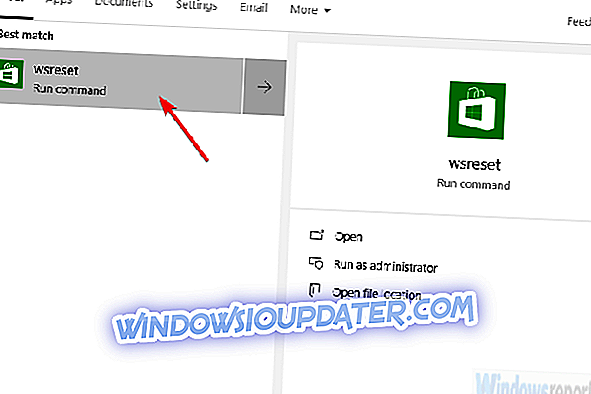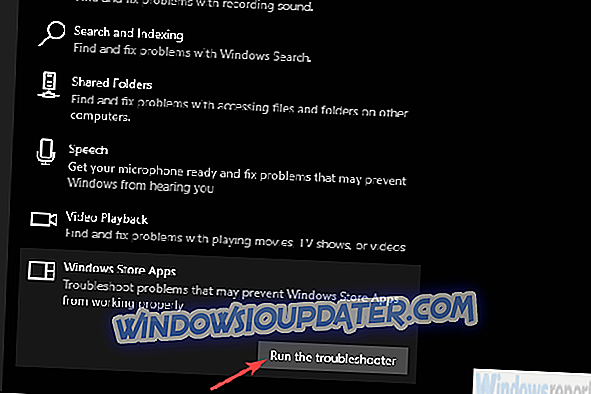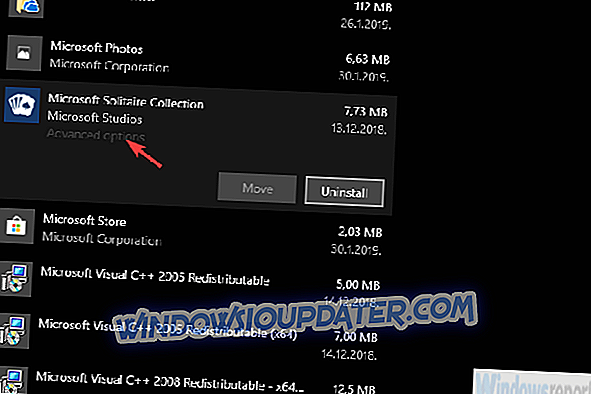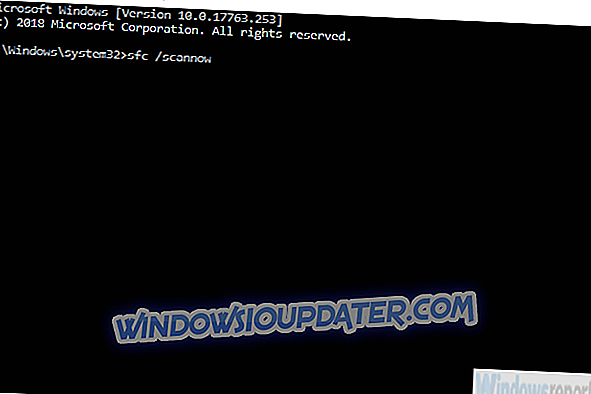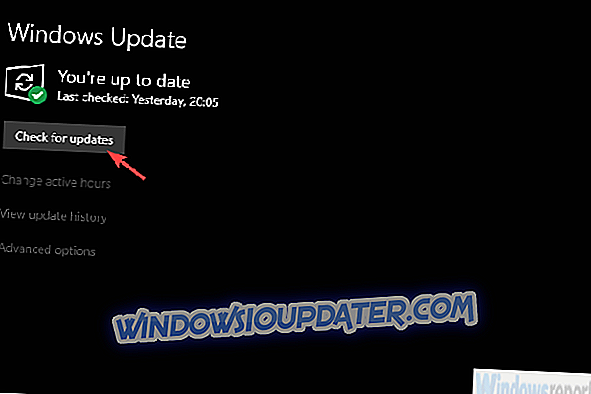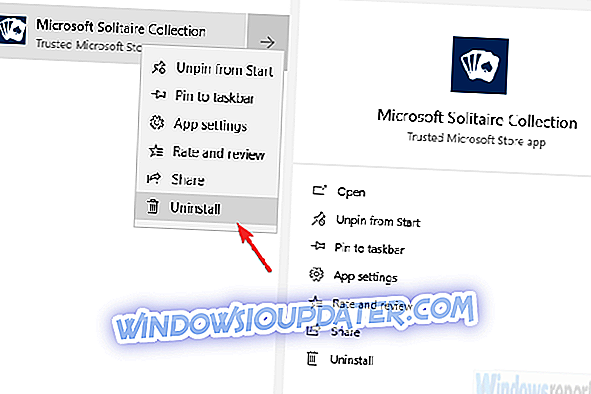Er zijn veel goede dingen die gaan voor Microsoft Solitaire Collection. De onlangs vernieuwde gameset van verschillende games werd vooral verwelkomd door enthousiaste solitaire spelers over de hele wereld.
Maar zelfs dit grafisch eenvoudige spel heeft op de een of andere manier meer dan een paar problemen. Sommigen van hen spreken voor zich, terwijl de fout 404017 nogal eigenaardig is.
Sommige spelers zien deze foutmelding telkens wanneer ze het spel starten en er gebeurt niets. Ze sluiten het en spelen zonder problemen. Hoewel fout 404017 geen verband kan houden met een probleem, is het wel een fout. En we hebben een paar manieren om er vanaf te komen.
Hoe fout 404017 op te lossen in Microsoft Solitaire Collection
- Reset winkel
- Voer probleemoplosser voor apps uit
- Reset de MSC naar de fabrieksinstellingen en werk deze bij
- Voer SFC en DISM uit
- Update Windows
- Installeer het spel opnieuw
Oplossing 1 - Herstel Opslaan
Laten we beginnen met het resetten van de winkelcache. Vanwege de mysterieuze aard van de fout bij de hand, kunnen we niet zeker weten of dit een geïsoleerde Microsoft Solitare Collection-fout is of iets te maken heeft met de Store zelf.
De meest gebruikelijke manier om Microsoft Store aan te pakken die vastloopt of zich misdraagt, is door het opnieuw in te stellen. Dit is een essentiële systeemtoepassing en deze kan niet opnieuw worden geïnstalleerd, maar een reset zou een goed begin moeten zijn.
Zo kunt u de winkel resetten met de WSReset-opdracht:
- Typ wsreset in de Windows- zoekbalk .
- Klik op wsreset om de opdracht uit te voeren.
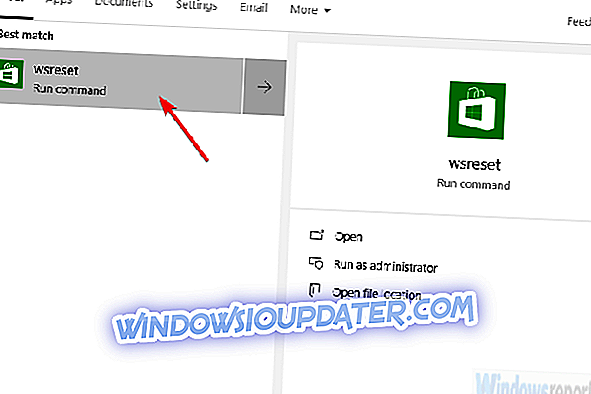
- Open Microsoft Solitaire Collection en zoek naar verbeteringen.
Oplossing 2 - Voer probleemoplosser voor apps uit
Het volgende dat we kunnen doen is de speciale ingebouwde probleemoplosser gebruiken. Er is een hele reeks hulpprogramma's voor Windows 10 bestemd om verschillende systeemproblemen op te lossen.
In dit geval zoeken we naar de probleemoplosser Store Apps. Als het u niet van de fout 404017 bevrijdt, zou het u op zijn minst een hint moeten geven over wat er mis ging.
U kunt de ingebouwde Probleemoplosser Store-apps uitvoeren door deze stappen te volgen:
- Druk op Windows-toets + I om Instellingen te openen.
- Kies Update en beveiliging .
- Selecteer Problemen oplossen in het linkerdeelvenster.
- Vouw de probleemoplosser ' Windows Store Apps ' uit.
- Klik op De probleemoplosser uitvoeren .
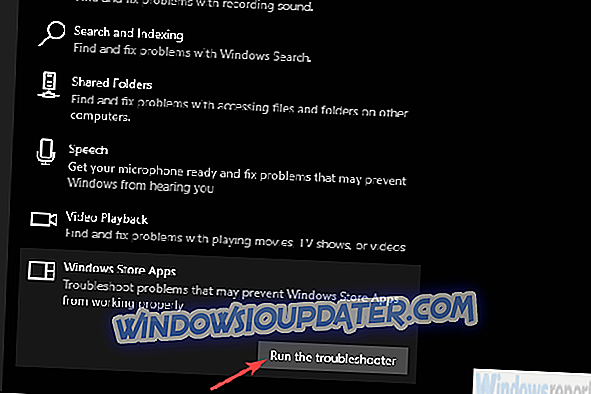
Oplossing 3 - Stel de MSC opnieuw in op de fabrieksinstellingen en werk deze bij
Nu, hoewel Store niet opnieuw kan worden geïnstalleerd of grondig kan worden gemanipuleerd, kunt u zeker Microsoft Solitaire Collection aanpassen. De enige actie die we gewoonlijk aanbevelen als een of andere UWP-app problemen heeft, is fabrieksinstellingen. U hoeft zich geen zorgen te maken over uw score (vooruitgang in de game) omdat deze in de cloud is opgeslagen en dus niet kan worden verwijderd.
Hier leest u hoe u Microsoft Solitaire Collection terugzet naar de fabrieksinstellingen:
- Druk op Windows-toets + I om Instellingen te openen.
- Kies Apps .
- Breid de Microsoft Solitaire Collection-app uit en open de geavanceerde opties .
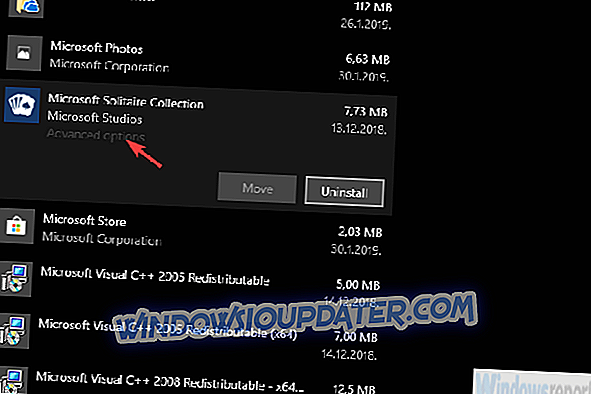
- Blader naar beneden en klik op Opnieuw instellen .
Nadat u dat hebt gedaan, raden we aan te controleren op updates. Om ervoor te zorgen dat de collectie op een naadloze manier werkt, moet u ervoor zorgen dat deze up-to-date is. U kunt de app bijwerken door naar de Microsoft Store te gaan. Eenmaal daar, open je Downloads & Updates vanuit het 3-punts menu. Het enige wat overblijft, is klikken op Updates ophalen.
Oplossing 4 - Voer SFC en DISM uit
Als de fout 404017 aanhoudt, is het misschien tijd om grote wapens in het spel te krijgen. Naast de Store en apps die binnen zijn ecosysteem vallen, zijn er nog steeds enkele storende factoren. Als bepaalde systeembestanden bijvoorbeeld beschadigd raken, kan dit van invloed zijn op de Store. Theoretisch is dat een vrij zeldzame gebeurtenis, maar het kennen van Windows 10, het uitvoeren van SFC en DISM is goed geadviseerd.
Ze werken het beste bij elkaar, de een na de ander. Het eerste hulpprogramma dat we moeten gebruiken, is de systeembestandscontrole. Als daarna geen fout is gevonden, voert u de tool voor distributiebeeldbeheer en -beheer uit.
U kunt beide hulpprogramma's als volgt uitvoeren via de opdrachtprompt:
- Typ cmd in de Windows-zoekbalk.
- Klik met de rechtermuisknop op de opdrachtprompt en voer deze uit als beheerder.
- Typ de volgende opdracht in de opdrachtregel en druk op Enter:
- sfc / scannow
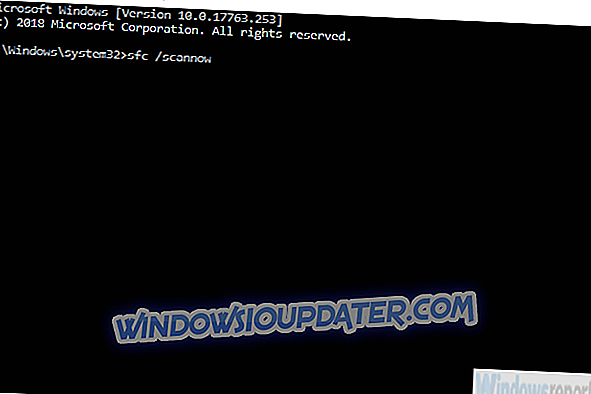
- sfc / scannow
- Nadat het klaar is, typt u in hetzelfde venster de volgende opdrachten en drukt u na elk op Enter:
- DISM / online / Opschonen-Beeld / ScanHealth
- DISM / Online / Cleanup-Image / RestoreHealth
- Start je pc opnieuw op als alles eindigt.
Oplossing 5 - Werk Windows bij
Verplichte Windows 10-updates staan erom bekend allerlei problemen te veroorzaken, omdat Microsoft graag oplost wat niet kapot is en je accepteert of je het leuk vindt of niet. Gelukkig is niet elke update zo.
De fout bij de hand ontstond voor sommige gebruikers net na een update, maar we kunnen verwachten dat een volgende update het probleem zal oplossen. Daarom raden we aan om de update handmatig te controleren en op het beste te hopen.
U kunt als volgt controleren op updates in Windows 10:
- Druk op Windows-toets + I om Instellingen te openen.
- Kies Update en beveiliging .
- Klik op de knop Controleren op updates aan de rechterkant.
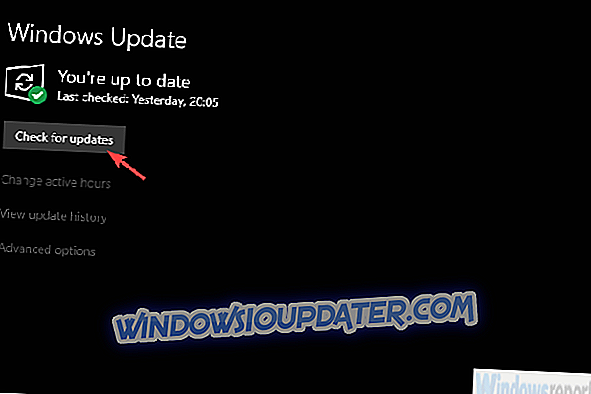
Oplossing 6 - Installeer het spel opnieuw
Tenslotte, als geen van de vorige stappen u heeft geholpen om de fout 404017 aan te pakken, raden we u aan het spel opnieuw te installeren als laatste redmiddel. Microsoft Store-apps, zoals hun oudere broers en zussen - win32-applicaties, kunnen buggy krijgen en een nieuwe installatie is aan de orde.
In dit geval kunnen we niet met zekerheid zeggen of herinstallatie meer succes oplevert dan de vorige oplossingen, maar het is de moeite waard om het eens te proberen.
Volg deze stappen om Microsoft Solitaire Collection opnieuw te installeren:
- Zoek in de Windows-zoekbalk naar Microsoft Solitaire Collection .
- Klik er met de rechtermuisknop op en verwijder het.
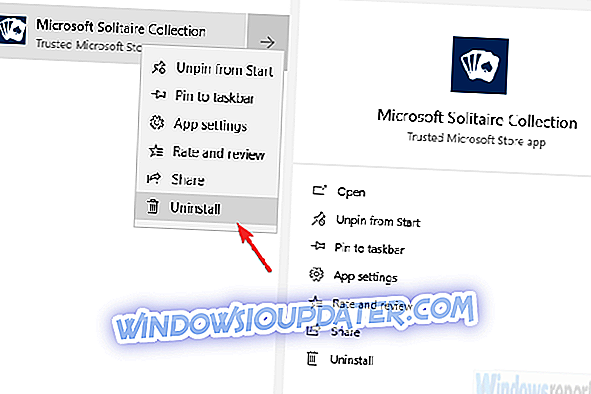
- Start je pc opnieuw op.
- Open Microsoft Store, zoek naar de Microsoft Solitaire-verzameling en installeer deze op uw pc.
- Log in met uw Microsoft-account .
Met dat gezegd, komen we tot een conclusie. Als u nog steeds moeite hebt met deze of een andere fout in Microsoft Solitaire Collection, is contact opnemen met Microsoft de volgende voor de hand liggende stap. Vertel ons ook of we je hebben geholpen of niet in de opmerkingen hieronder.